Einer der großen Mehrwerte von Teams sind die in den Kanälen sichtbaren kategorisierten Änderungen, die von allen Mitgliedern diskutiert und besprochen werden können. Am 11.04.2018 gab Microsoft bekannt, dass nun SharePoint News in Teams integriert sind. Neue SharePoint News werden ab jetzt in die Teams Kanäle gepostet. Doch ohne viel Aufwand geht da noch viel mehr: Ich möchte euch in diesem Blogbeitrag zeigen, wie ihr mit einfachen Hilfsmitteln wichtige Statusupdates automatisch in Teams postet.
Wir erhielten die Frage, wie man innerhalb von Teams auf wichtige neu hochgeladene Dokumente aufmerksam machen kann. Hierfür bedienen wir uns Microsoft Flow, der neuen übergreifenden Workflow Engine von Microsoft. Sobald in der Registerkarte Dateien ein neues Dokument hochgeladen wird, soll eine Statusmeldung im Teams-Kanal gepostet werden.
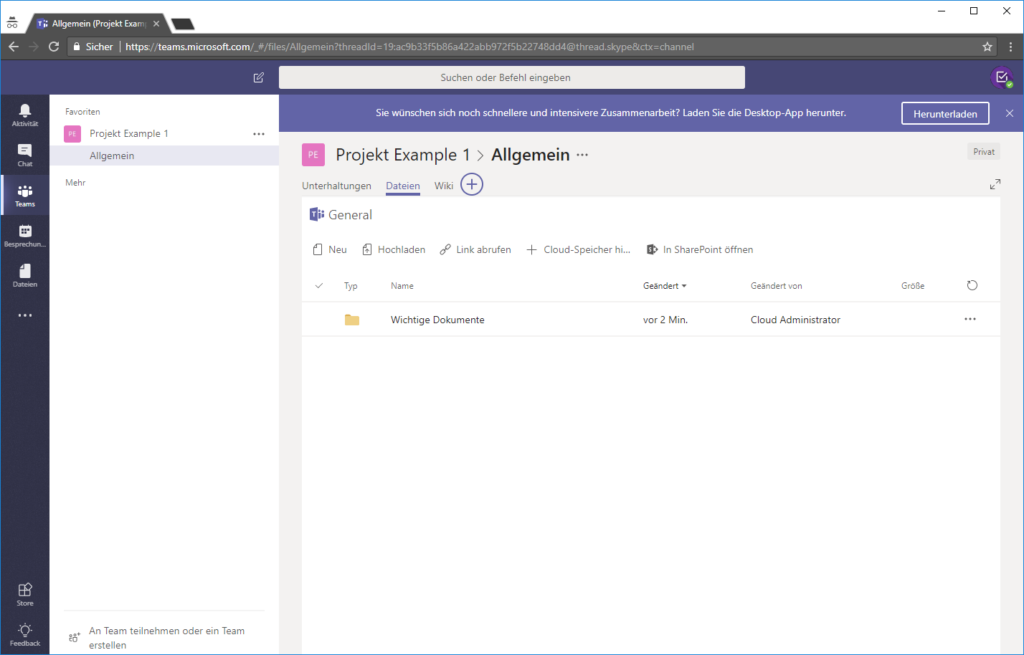
Damit unser Vorhaben funktioniert, müssen wir in der Registerkarte Dateien den Link zum SharePoint holen. Dafür klicken wir auf den Link „In SharePoint öffnen“ und merken uns diesen.
Als Nächstes öffnen wir Microsoft Flow und erstellen einen neuen Flow ohne Vorlage.
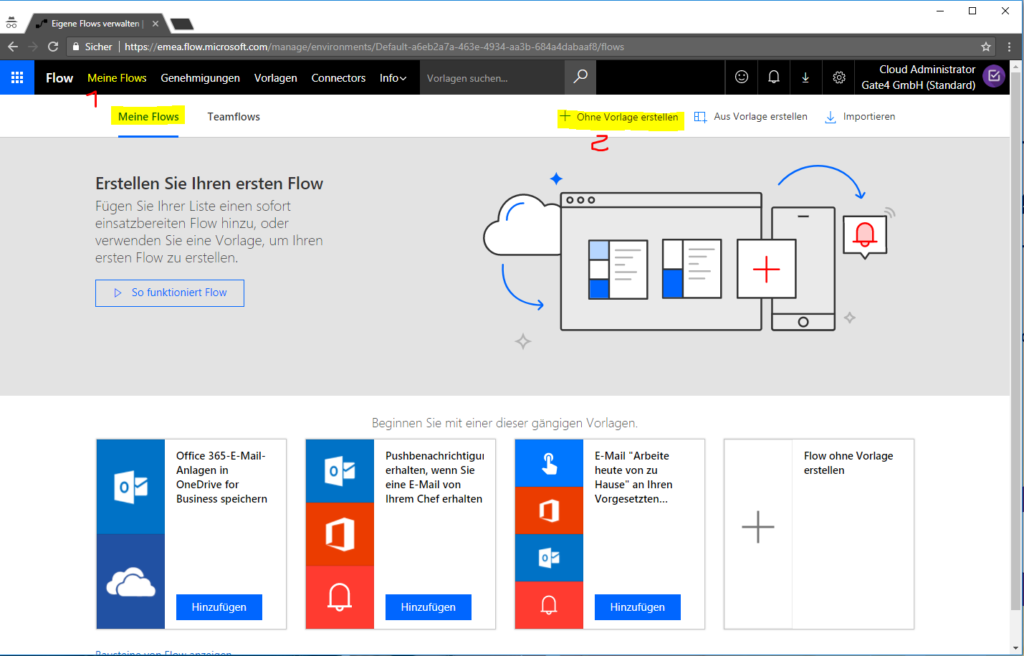
Jeder Flow wird durch sogenannte Trigger ausgelöst. In unserem Fall möchten wir wie oben erwähnt unseren Flow starten, sobald ein Dokument hochgeladen wurde. Dafür suchen wir nach SharePoint und wählen den Trigger „SharePoint – Wenn eine Datei in einem Ordner erstellt oder geändert wird“.

Innerhalb des erschienen Bereichs fügen wir nun die am Anfang gemerkte SharePoint-Adresse ein. Dabei reicht es, unter dem Punkt „Benutzerdefinierten Wert eintragen“ den Link zur SharePoint-Site einzufügen.
Als nächstes klicken wir bei der Einstellung „Ordner-ID“ auf das Ordnersymbol und navigieren zum gewünschten Ordner.
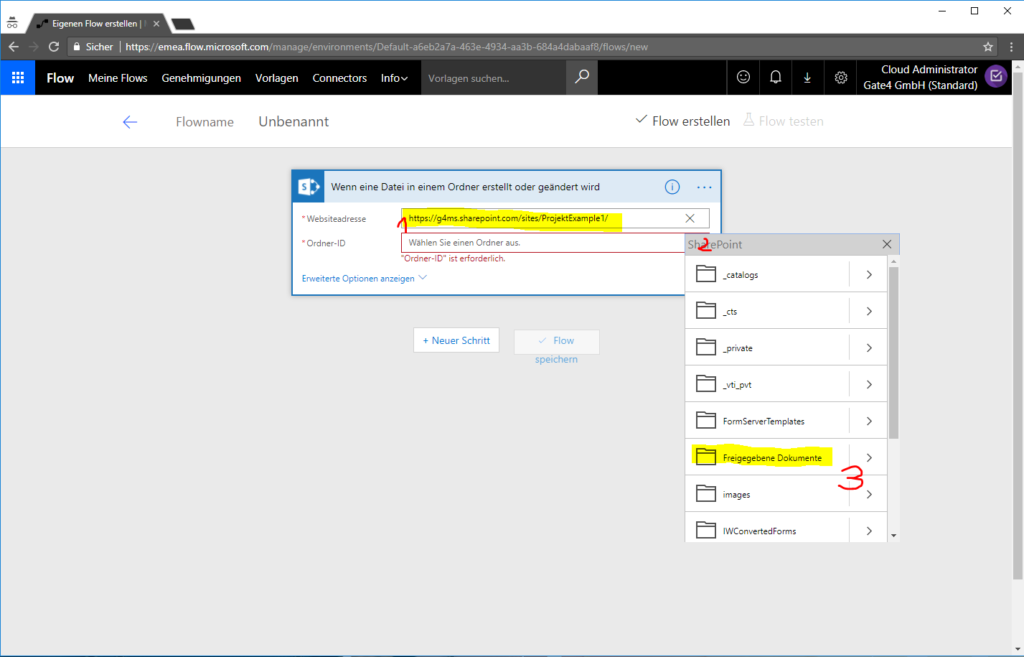
Nach dem wir den Trigger nach unseren Wünschen ausgefüllt haben, klicken wir auf den Button „+ Neuer Schritt“ unterhalb des Triggers und wählen „Aktion hinzufügen“.
Innerhalb des „Aktion auswählen“-Dialogs suchen wir wie beim Trigger nach Teams
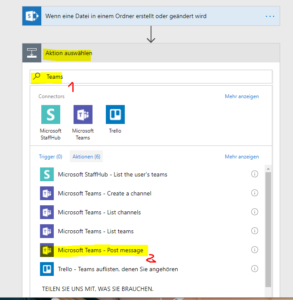
und wählen „Microsoft Teams – Post message“.
Mit Auswahl dieses Punktes erscheint die Aktion in unserem Flow, wo wir diese ausfüllen müssen.
Dabei müssen wir folgende Einstellungen angeben:
Der Benutzer, der diese Nachricht posten wird, ist der Account der den Flow ausführt. Hier könnte es sich anbieten einen Service-Account zu verwenden.
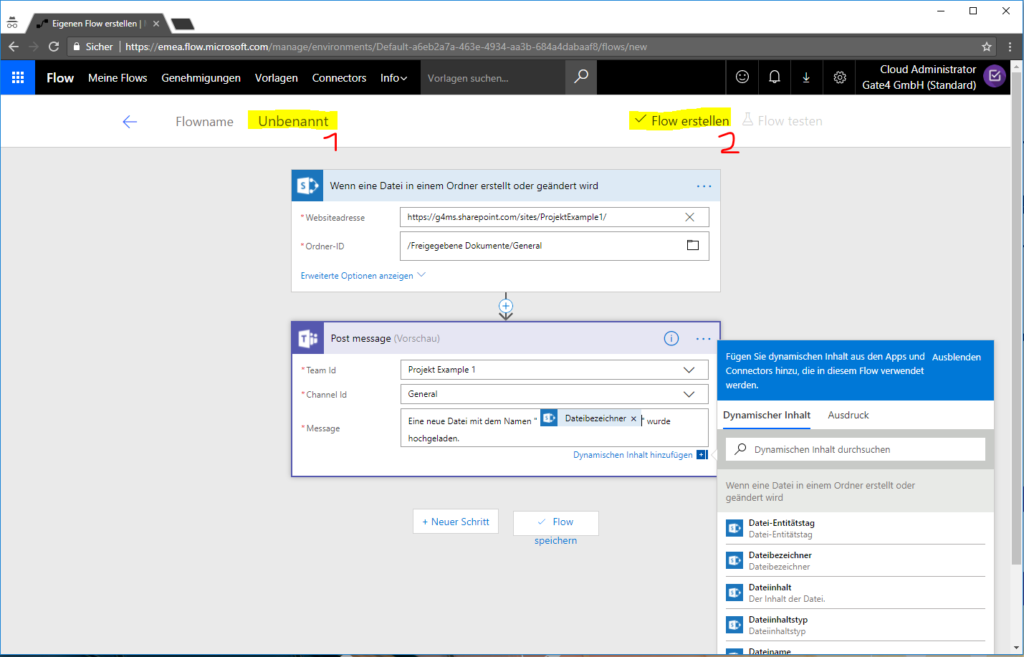
Der Flow sollte wie im vorausgehenden Bild aussehen. Als Nächstes sollten wir dem Flow noch einen Namen geben und diesen mit der Schaltfläche „Flow erstellen“ anlegen.
Die Microsoft Flow Trigger werden etwa alle 5 Minuten ausgeführt. Wenn nun eine neue Datei in der Registerkarte im Teams hochgeladen wird, dann wird maximal 5 Minuten später eine Statusmeldung in den Teams-Kanal gepostet.
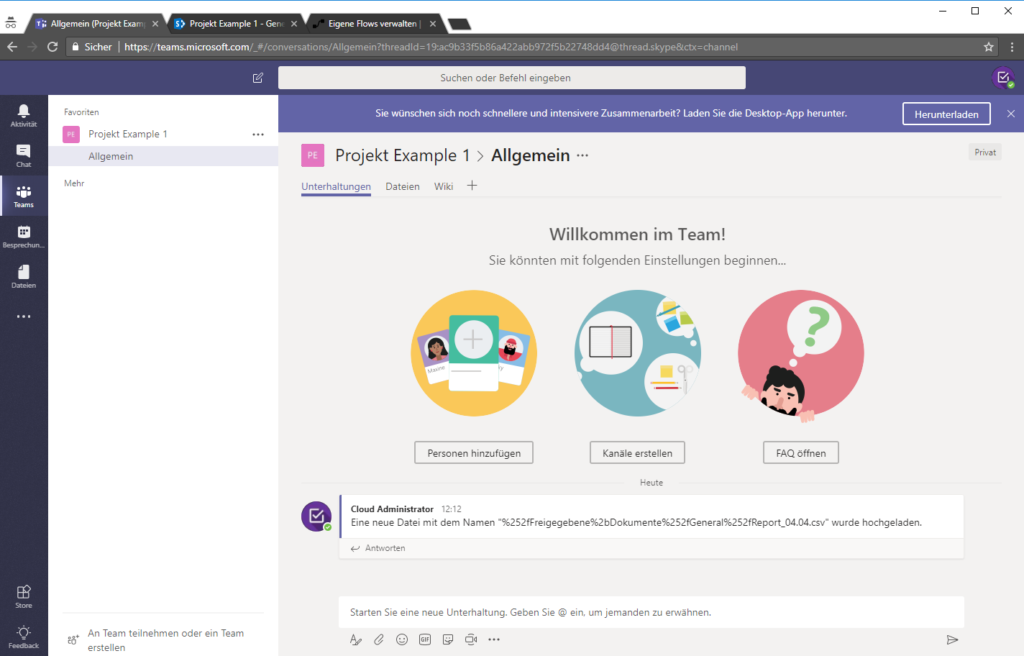
Den Text könnt ihr nach Belieben verändern und verbessern, sodass zum Beispiel nur der Dateiname lesbar dargestellt wird. Dieses könnt ihr zum Beispiel über die Flow Aktionen „Variablen“ durchführen.
Hilft euch dieser Anwendungsfall oder habt ihr noch weitere Anwendungsfälle, die ihr sehen wollt, dann hinterlasst mir doch ein Kommentar. Ich freue mich über euer Feedback!
Kategorien: Microsoft Teams, Office 365, SharePoint
Schlagwörter: Microsoft Flow, Microsoft Teams, SharePoint, Workflow

Haben Sie Fragen zu diesem Artikel oder brauchen Sie Unterstützung?
Nehmen Sie mit uns Kontakt auf!
Wir unterstützen Sie gerne bei Ihren SharePoint-Vorhaben!